Sur ce chiot
IMVU Toolbar est un programme potentiellement indésirable (PUP) et un pirate de navigateur qui a été offert pour les utilisateurs de IMVU, une plate-forme de médias sociaux axée sur l’avatar. Il ne semble pas être offerts aujourd’hui, mais quand les utilisateurs ont installé avant, selon les témoignages, ils finirais avec un pirate de l’air installé. Selon les mêmes utilisateurs, programmes antivirus détecterait à cette barre d’outils comme un virus et conseiller de le pour enlever. Les programmes de IMVU a été livré avec ce qu’on appelle la recherche protéger, un pirate de l’air qui allait changer le résultat de la recherche pour inclure du contenu sponsorisé et rediriger les utilisateurs vers des sites bizarres. C’est pourquoi quand il était disponible, les utilisateurs sont invités à supprimer IMVU Toolbar.
L’offre de la barre d’outils viendrait vers le haut lorsque vous configurez IMVU, et à moins que vous il désélectionné, il pourrait avoir installé ainsi que le programme. C’est appelée la méthode de groupement et est assez fréquent lorsque les développeurs veulent inciter les utilisateurs à installer les logiciels indésirables. Essentiellement, la barre d’outils s’ajouterait au programme principal d’une manière qui lui permet d’installer à côté. Tout ce qu’il faut faire pour éviter ce genre d’installations est de désélectionner pendant le processus d’installation. Cependant, parce que beaucoup d’utilisateurs ont tendance à se précipiter en installant le logiciel, ils finissent par manque les offres et les laissent cochée, qui est un peu comme en leur donnant la permission d’installer. Chaque fois que vous installez le logiciel, toujours décochez les cases offrant des trucs supplémentaires. Dans certains cas, ils peuvent être cachés dans les paramètres avancé ou Custom, donc choisir celles si l’option n’est disponible. Seulement après que vous avez décoché les cases devraient vous poursuivez l’installation du programme.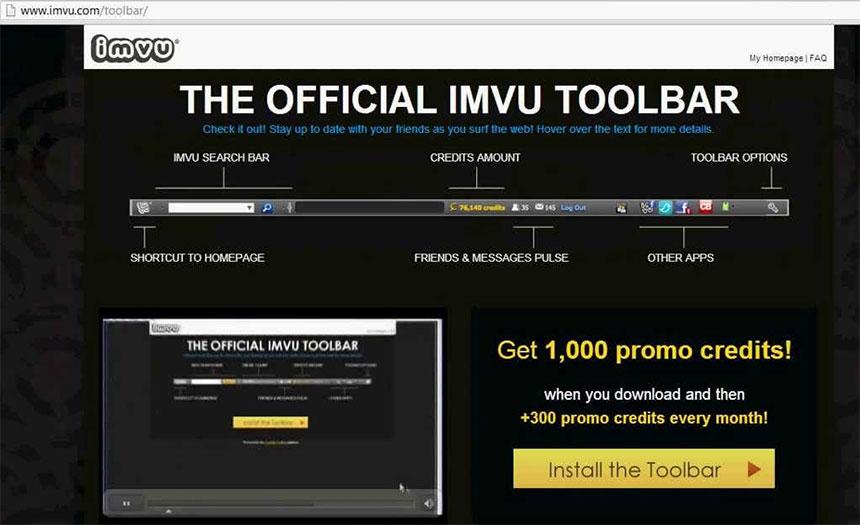
Que fait-elle ?
Dans ce cas précis, la barre d’outils a été offert comme quelque chose qui vient compléter le programme principal. Toutefois, l’intention principale de la barre d’outils a été pour exposer les utilisateurs à parrainées contenu, ce qui signifie que les utilisateurs pourraient avoir été exposées à des sites peu fiables, voire malveillants. Il aurait changé les paramètres de votre navigateur afin que vous ayez sa page d’accueil promu et moteur de recherche par défaut. Si vous avez utilisé le moteur de recherche, résultats de recherche afin que vous seraient réorientées et propriétaires de ces sites auraient gagner plus de revenus de l’augmentation du trafic, les liens vers des sites parrainés, il aurait changé. Pas tous ces sites Web auraient été sans danger, il est donc possible de que vous pourriez avoir rencontré quelque chose de malveillant par redirigés. Ces changements dans les résultats de recherche sont pourquoi les pirates de l’air ne doivent pas rester installés sur un ordinateur. En outre, le pirate de l’air serait ont recueilli des informations sur vos habitudes de navigation, les sites que vous interagissez avec, les résultats sur que vous appuyez, etc.. Nous doutons fortement souhaitée d’un pirate de l’air d’avoir accès à ce genre de renseignements à votre sujet.
suppression de IMVU Toolbar
Parce que la barre d’outils n’est plus proposée, vous ne devriez pas avoir installé. Toutefois, si vous le remarquerez toujours sur votre ordinateur, vous devrez supprimer IMVU Toolbar. Vous pouvez désinstaller juste manuellement IMVU Toolbar, pour lequel nous donnera des instructions pour vous aider. Sinon, vous pouvez laisser votre Take Care de l’antivirus de l’infection pour vous.
Offers
Télécharger outil de suppressionto scan for IMVU Toolbar Use our recommended removal tool to scan for IMVU Toolbar . Trial version of provides detection of computer threats like IMVU Toolbar and assists in its removal for FREE. You can delete detected registry entries, files and processes yourself or purchase a full version.
More information about SpyWarrior and Uninstall Instructions. Please review SpyWarrior EULA and Privacy Policy. SpyWarrior scanner is free. If it detects a malware, purchase its full version to remove it.

WiperSoft examen détails WiperSoft est un outil de sécurité qui offre une sécurité en temps réel contre les menaces potentielles. De nos jours, beaucoup d’utilisateurs ont tendance à téléc ...
Télécharger|plus


Est MacKeeper un virus ?MacKeeper n’est pas un virus, ni est-ce une arnaque. Bien qu’il existe différentes opinions sur le programme sur Internet, beaucoup de ceux qui déteste tellement notoire ...
Télécharger|plus


Alors que les créateurs de MalwareBytes anti-malware n'ont pas été dans ce métier depuis longtemps, ils constituent pour elle avec leur approche enthousiaste. Statistique de ces sites comme CNET m ...
Télécharger|plus
Quick Menu
étape 1. Désinstaller IMVU Toolbar et les programmes connexes.
Supprimer IMVU Toolbar de Windows 8
Faites un clic droit sur l'arrière-plan du menu de l'interface Metro, puis sélectionnez Toutes les applications. Dans le menu Applications, cliquez sur Panneau de configuration, puis accédez à Désinstaller un programme. Trouvez le programme que vous souhaitez supprimer, faites un clic droit dessus, puis sélectionnez Désinstaller.


Désinstaller IMVU Toolbar de Windows 7
Cliquez sur Start → Control Panel → Programs and Features → Uninstall a program.


Suppression IMVU Toolbar sous Windows XP
Cliquez sur Start → Settings → Control Panel. Recherchez et cliquez sur → Add or Remove Programs.


Supprimer IMVU Toolbar de Mac OS X
Cliquez sur bouton OK en haut à gauche de l'écran et la sélection d'Applications. Sélectionnez le dossier applications et recherchez IMVU Toolbar ou tout autre logiciel suspect. Maintenant faites un clic droit sur chacune de ces entrées et sélectionnez placer dans la corbeille, puis droite cliquez sur l'icône de la corbeille et sélectionnez Vider la corbeille.


étape 2. Suppression de IMVU Toolbar dans votre navigateur
Sous Barres d'outils et extensions, supprimez les extensions indésirables.
- Ouvrez Internet Explorer, appuyez simultanément sur Alt+U, puis cliquez sur Gérer les modules complémentaires.


- Sélectionnez Outils et Extensions (dans le menu de gauche).


- Désactivez l'extension indésirable, puis sélectionnez Moteurs de recherche. Ajoutez un nouveau moteur de recherche et supprimez celui dont vous ne voulez pas. Cliquez sur Fermer. Appuyez à nouveau sur Alt+U et sélectionnez Options Internet. Cliquez sur l'onglet Général, supprimez/modifiez l'URL de la page d’accueil, puis cliquez sur OK.
Changer la page d'accueil Internet Explorer s'il changeait de virus :
- Appuyez à nouveau sur Alt+U et sélectionnez Options Internet.


- Cliquez sur l'onglet Général, supprimez/modifiez l'URL de la page d’accueil, puis cliquez sur OK.


Réinitialiser votre navigateur
- Appuyez sur Alt+U - > Options Internet.


- Onglet Avancé - > Réinitialiser.


- Cochez la case.


- Cliquez sur Réinitialiser.


- Si vous étiez incapable de réinitialiser votre navigateur, emploient un bonne réputation anti-malware et scanner votre ordinateur entier avec elle.
Effacer IMVU Toolbar de Google Chrome
- Ouvrez Chrome, appuyez simultanément sur Alt+F, puis sélectionnez Paramètres.


- Cliquez sur Extensions.


- Repérez le plug-in indésirable, cliquez sur l'icône de la corbeille, puis sélectionnez Supprimer.


- Si vous ne savez pas quelles extensions à supprimer, vous pouvez les désactiver temporairement.


Réinitialiser le moteur de recherche par défaut et la page d'accueil de Google Chrome s'il s'agissait de pirate de l'air par virus
- Ouvrez Chrome, appuyez simultanément sur Alt+F, puis sélectionnez Paramètres.


- Sous Au démarrage, cochez Ouvrir une page ou un ensemble de pages spécifiques, puis cliquez sur Ensemble de pages.


- Repérez l'URL de l'outil de recherche indésirable, modifiez/supprimez-la, puis cliquez sur OK.


- Sous Recherche, cliquez sur le bouton Gérer les moteurs de recherche. Sélectionnez (ou ajoutez, puis sélectionnez) un nouveau moteur de recherche par défaut, puis cliquez sur Utiliser par défaut. Repérez l'URL de l'outil de recherche que vous souhaitez supprimer, puis cliquez sur X. Cliquez ensuite sur OK.




Réinitialiser votre navigateur
- Si le navigateur ne fonctionne toujours pas la façon dont vous le souhaitez, vous pouvez rétablir ses paramètres.
- Appuyez sur Alt+F.


- Appuyez sur le bouton remise à zéro à la fin de la page.


- Appuyez sur le bouton Reset une fois de plus dans la boîte de confirmation.


- Si vous ne pouvez pas réinitialiser les réglages, acheter un anti-malware légitime et Scannez votre PC.
Supprimer IMVU Toolbar de Mozilla Firefox
- Appuyez simultanément sur Ctrl+Maj+A pour ouvrir le Gestionnaire de modules complémentaires dans un nouvel onglet.


- Cliquez sur Extensions, repérez le plug-in indésirable, puis cliquez sur Supprimer ou sur Désactiver.


Changer la page d'accueil de Mozilla Firefox s'il changeait de virus :
- Ouvrez Firefox, appuyez en même temps sur les touches Alt+O, puis sélectionnez Options.


- Cliquez sur l'onglet Général, supprimez/modifiez l'URL de la page d’accueil, puis cliquez sur OK. Repérez le champ de recherche Firefox en haut à droite de la page. Cliquez sur l'icône du moteur de recherche et sélectionnez Gérer les moteurs de recherche. Supprimez le moteur de recherche indésirable et sélectionnez/ajoutez-en un nouveau.


- Appuyez sur OK pour enregistrer ces modifications.
Réinitialiser votre navigateur
- Appuyez sur Alt+H


- Informations de dépannage.


- Réinitialiser Firefox


- Réinitialiser Firefox -> Terminer


- Si vous ne pouvez pas réinitialiser Mozilla Firefox, analysez votre ordinateur entier avec un anti-malware digne de confiance.
Désinstaller IMVU Toolbar de Safari (Mac OS X)
- Accéder au menu.
- Choisissez Préférences.


- Allez à l'onglet Extensions.


- Appuyez sur le bouton désinstaller à côté des indésirable IMVU Toolbar et se débarrasser de toutes les autres entrées inconnues aussi bien. Si vous ne savez pas si l'extension est fiable ou non, décochez simplement la case Activer afin de le désactiver temporairement.
- Redémarrer Safari.
Réinitialiser votre navigateur
- Touchez l'icône de menu et choisissez réinitialiser Safari.


- Choisissez les options que vous voulez de réinitialiser (souvent tous d'entre eux sont présélectionnées), appuyez sur Reset.


- Si vous ne pouvez pas réinitialiser le navigateur, Scannez votre PC entier avec un logiciel de suppression de logiciels malveillants authentique.
Site Disclaimer
2-remove-virus.com is not sponsored, owned, affiliated, or linked to malware developers or distributors that are referenced in this article. The article does not promote or endorse any type of malware. We aim at providing useful information that will help computer users to detect and eliminate the unwanted malicious programs from their computers. This can be done manually by following the instructions presented in the article or automatically by implementing the suggested anti-malware tools.
The article is only meant to be used for educational purposes. If you follow the instructions given in the article, you agree to be contracted by the disclaimer. We do not guarantee that the artcile will present you with a solution that removes the malign threats completely. Malware changes constantly, which is why, in some cases, it may be difficult to clean the computer fully by using only the manual removal instructions.
